Pitanje
Problem: Kako promijeniti naziv korisničkog računa za Windows?
Bok, nekako sam naišao na vrlo jednostavnu, ali čudnu grešku – kako promijeniti naziv profila na svom MS računu? Čini se da ne mogu financirati gumb "Promijeni" ili "Preimenuj". Ima li ideja? Btw, moj OS je Windows 10.
Riješen odgovor
“Promijenite naziv Windows korisničkog računa” opciji se lako pristupa putem upravljačke ploče ili prečaca. Korisnici Windows OS-a obično nailaze na probleme s prijavom. Nakon što utipkaju lozinku, možda će vidjeti obavijesti o netočnim lozinkama. Nemogućnost korištenja tipkovnice, upisivanje lozinke, dodavanje novog korisničkog računa su najčešći problemi. Od izlaska Windows 10, Microsoft je izdao više zakrpa koje bi trebale riješiti ove probleme. Osim toga, imajte na umu da takve probleme može izazvati i zlonamjerna prisutnost. U tom slučaju bilo bi korisno provjeriti ima li u vašem sustavu lažnih datoteka ReimageMac perilica za rublje X9 ili anti-spyware uslužni program. Rijetko se korisnici susreću s problemima s promjenom imena. To možete jednostavno učiniti tako da upišete korisničke postavke nakon proširenja opcija pokretanja. Zatim ćete biti preusmjereni na prozor u kojem možete birati između raznih opcija: od promjene korisničkog imena do postavki kontrole korisničkog računa. Na kraju, ako ne možete promijeniti korisničko ime za svoj Windows račun, provjerite jesu li najnovija ažuriranja sustava Windows uspješno instalirana. Ako i dalje ne možete izvesti ovu radnju, u nastavku je alternativno rješenje.
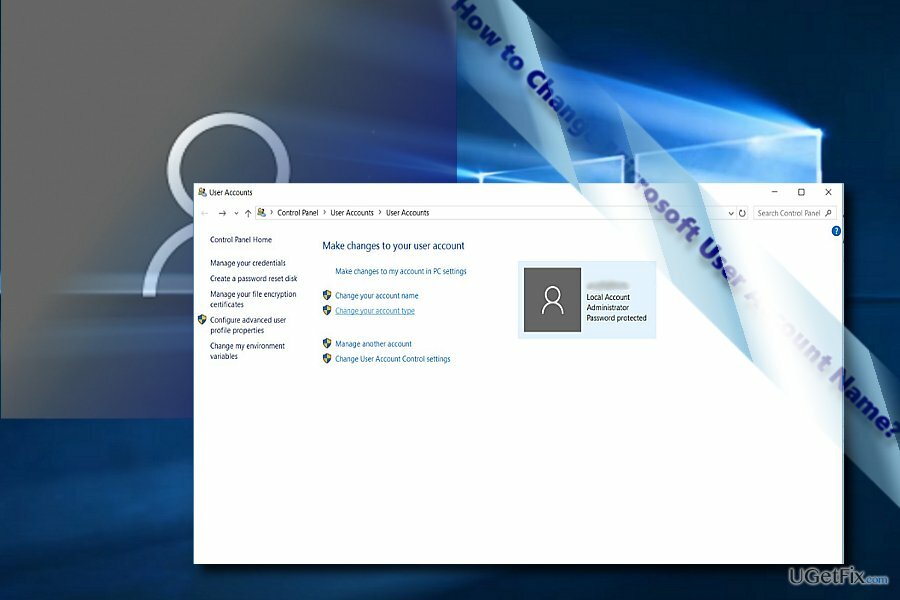
Opcija 1. Promijenite naziv korisničkog računa pomoću naredbenog retka
Da biste vratili vrhunsku izvedbu svog računala, morate kupiti licenciranu verziju Reimage Reimage softver za popravak.
- pritisni Windows+R tipke i unesite cmd u prompt box. Pogoditi Unesi i Naredbeni redak će pokrenuti. Možete ga otvoriti klikom na Početak gumb i tipkanje potaknuti. Desnom tipkom miša kliknite unos i pokrenite ga kao administrator.
- Unesi Administrator mreže /aktivan: da i pritisnite Unesi.
- Pokrenite Windows na omogućeno Administrator račun, otvoren C:\Korisnici mapu.
- Promijenite naziv mape korisničkog profila.
- Otvori Urednik registra pritiskom na tipku Windows + R. Tip regedit i pritisnite Unesi.
- Ići HKEY_LOCAL_MACHINE\SOFTWARE\Microsoft\Windows NT\CurrentVersion\ProfileList
- Kliknite svaki potključ da biste pronašli ključ povezan s mapom korisničkog računa koju namjeravate preimenovati. The ProfileImagePath podaci o vrijednosti imat će put i ime korisničkog profila. Promijenite naziv tako da odgovara istom nazivu te mape.
- Nakon što završite s administratorskim računom, onemogućite ga upisivanjem sljedeće naredbe:
Administrator mreže /aktivan: Ne
U slučaju da niste sigurni kako promijenite naziv profila svog Microsoft računa, evo vodiča:
- Koristiti Tipka Windows + I tipkovnički prečac za otvaranje Postavke app.
- Klik Računi.
- Klik Vaša e-pošta i računi.
- Klikni na Upravljaj mojim Microsoft računom vezu za otvaranje web preglednika i pokretanje vašeg profila.
- Na glavnoj stranici kliknite na Uredite naziv veza.
- Promijenite svoje ime i pritisnite Uštedjeti.
- Ponovno pokrenite uređaj.
Optimizirajte svoj sustav i učinite ga učinkovitijim
Optimizirajte svoj sustav sada! Ako ne želite ručno pregledavati svoje računalo i boriti se s pokušajem pronalaženja problema koji ga usporavaju, možete koristiti softver za optimizaciju naveden u nastavku. Sva ova rješenja testirao je tim ugetfix.com kako bi bili sigurni da pomažu poboljšati sustav. Da biste optimizirali svoje računalo samo jednim klikom, odaberite jedan od ovih alata:
Ponuda
Učini to sada!
preuzimanje datotekaračunalni optimizatorSreća
Jamčiti
Učini to sada!
preuzimanje datotekaračunalni optimizatorSreća
Jamčiti
Ako niste zadovoljni Reimageom i mislite da nije uspio poboljšati vaše računalo, slobodno nas kontaktirajte! Molimo Vas da nam date sve pojedinosti vezane za Vaš problem.
Ovaj patentirani proces popravka koristi bazu podataka od 25 milijuna komponenti koje mogu zamijeniti bilo koju oštećenu ili nedostajuću datoteku na računalu korisnika.
Za popravak oštećenog sustava morate kupiti licenciranu verziju Reimage alat za uklanjanje zlonamjernog softvera.

Spriječite da vas web stranice, ISP i druge strane prate
Ostati potpuno anoniman i spriječiti ISP i vlade od špijuniranja na tebi, trebao bi zaposliti Privatni pristup internetu VPN. Omogućit će vam da se povežete na internet dok ste potpuno anonimni tako što će šifrirati sve informacije, spriječiti trackere, oglase, kao i zlonamjerni sadržaj. Što je najvažnije, zaustavit ćete ilegalne nadzorne aktivnosti koje NSA i druge vladine institucije obavljaju iza vaših leđa.
Brzo povratite izgubljene datoteke
Nepredviđene okolnosti mogu se dogoditi u bilo kojem trenutku tijekom korištenja računala: može se isključiti zbog nestanka struje, a Može se pojaviti Plavi zaslon smrti (BSoD) ili nasumična ažuriranja sustava Windows mogu se pojaviti na stroju kada ste otišli na nekoliko minutama. Kao rezultat toga, vaši školski zadaci, važni dokumenti i drugi podaci mogu biti izgubljeni. Do oporavak izgubljene datoteke, možete koristiti Data Recovery Pro – pretražuje kopije datoteka koje su još uvijek dostupne na vašem tvrdom disku i brzo ih dohvaća.